Google Chrome的WebGL 2.0兼容性优化方法
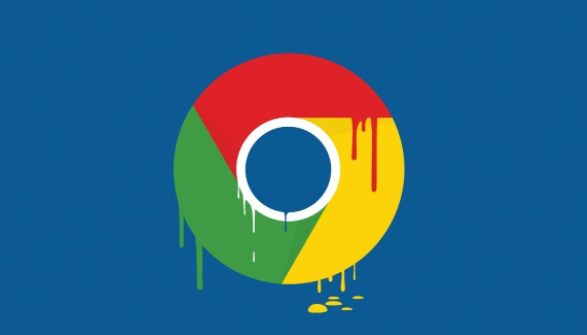
在当今数字化时代,WebGL 2.0 作为一项强大的图形渲染技术,为网页带来了绚丽多彩的视觉效果。然而,要确保其在 Google Chrome 浏览器中完美运行并发挥最佳性能,需要进行一系列的兼容性优化。本文将详细介绍针对 Google Chrome 的 WebGL 2.0 兼容性优化方法,帮助开发者提升网页图形应用的用户体验和稳定性。
一、检查浏览器版本与更新
首先,确保你使用的 Google Chrome 浏览器是最新版本。Chrome 浏览器会不断更新以支持新的 Web 标准和技术,包括对 WebGL 2.0 的改进和修复。旧版本的浏览器可能存在对 WebGL 2.0 特性支持不完善或存在已知问题的情况,及时更新浏览器可以获取最新的功能和兼容性改进,避免因浏览器版本过旧导致的兼容性问题。
二、启用 WebGL 2.0 支持
在 Chrome 浏览器中,默认情况下可能并未完全开启 WebGL 2.0 支持。你需要通过以下步骤手动启用它:
1. 在浏览器地址栏中输入“chrome://flags”,然后回车进入实验性功能设置页面。
2. 在搜索框中输入“WebGL”进行搜索,找到与 WebGL 相关的设置选项。
3. 确保“Override software rendering list”选项设置为“Enabled”(启用),这有助于强制启用硬件加速渲染,从而更好地支持 WebGL 2.0。
4. 重启浏览器使设置生效。
通过以上操作,你可以在 Chrome 浏览器中激活对 WebGL 2.0 的支持,为后续的图形渲染工作奠定基础。
三、检测显卡驱动
显卡驱动对于 WebGL 2.0 的性能和兼容性至关重要。过时或不兼容的显卡驱动可能导致图形渲染异常、性能下降甚至崩溃等问题。以下是检测和更新显卡驱动的方法:
1. 确定你的显卡型号和制造商。你可以通过设备管理器(在 Windows 系统中,右键点击“此电脑”,选择“管理”,然后在左侧菜单中点击“设备管理器”)查看显示适配器信息来获取显卡型号。
2. 访问显卡制造商的官方网站,如 NVIDIA、AMD 或 Intel,根据你的显卡型号下载最新的驱动程序。
3. 安装下载的驱动程序,并按照提示完成安装过程。安装完成后,重启计算机以确保驱动程序生效。
定期更新显卡驱动可以确保你的显卡与最新的 WebGL 2.0 标准和 Chrome 浏览器的功能保持兼容,提高图形渲染的稳定性和效率。
四、使用 Polyfill 和 Fallback 机制
尽管我们希望所有的用户都能在其设备上顺利运行 WebGL 2.0 应用,但实际情况中仍可能存在部分用户的设备或浏览器对某些 WebGL 2.0 特性不支持的情况。为了应对这种情况,我们可以使用 Polyfill(填充)和 Fallback(回退)机制。
Polyfill 是一种模拟缺失功能的技术,它可以在不支持特定功能的浏览器环境中提供该功能的替代实现。对于 WebGL 2.0,有一些开源的 Polyfill 库可供使用,如“gl-matrix”等,它们可以在不支持某些 WebGL 2.0 矩阵运算的浏览器中提供相应的计算功能。
Fallback 则是在检测到浏览器不支持 WebGL 2.0 时,提供一个备选的解决方案,例如显示一个简化版的页面或使用其他图形技术(如 Canvas 2D)来实现类似的效果。通过在代码中合理地运用 Polyfill 和 Fallback 机制,可以提高 WebGL 2.0 应用的兼容性和容错性,确保更多用户能够正常访问和使用你的网页应用。
五、优化着色器代码
着色器是 WebGL 2.0 中用于控制图形渲染的关键组件。编写高效、优化的着色器代码对于提高图形性能和兼容性非常重要。以下是一些优化着色器代码的建议:
1. 避免在着色器中使用不必要的复杂计算和循环。复杂的计算会增加 GPU 的负担,导致渲染速度下降。尽量简化数学运算,减少变量的使用,并避免在着色器中编写嵌套过深的循环结构。
2. 合理使用纹理和缓冲区。纹理是图形渲染中常用的资源,但过多的纹理采样和过大的纹理尺寸会消耗大量的显存和带宽。根据实际需求选择合适的纹理分辨率和格式,并尽量避免频繁地切换纹理。同时,合理规划缓冲区的使用,避免内存浪费和数据冲突。
3. 利用编译器优化选项。现代的着色器编译器通常提供了一些优化选项,你可以根据目标平台和浏览器的特性进行相应的设置。例如,启用指令级并行、向量化等优化功能,以提高着色器的执行效率。
通过对着色器代码的精心优化,可以显著提高 WebGL 2.0 应用在 Chrome 浏览器中的渲染性能和兼容性,减少出现卡顿、闪烁等不良现象的可能性。
六、进行充分的测试
在完成上述优化步骤后,进行全面的测试是必不可少的环节。使用不同型号和配置的设备,在不同的操作系统和 Chrome 浏览器版本上运行你的 WebGL 2.0 应用,检查是否存在兼容性问题和性能瓶颈。重点关注以下几个方面:
1. 图形渲染效果是否与预期一致,是否存在画面扭曲、颜色偏差等问题。
2. 性能表现是否良好,是否存在卡顿、帧率过低等情况。可以通过浏览器的开发者工具中的性能分析工具来监测帧率、GPU 使用率等指标,以便及时发现性能问题并进行针对性的优化。
3. 交互功能是否正常,如鼠标点击、拖动、缩放等操作是否流畅响应,是否存在异常行为或错误提示。
通过广泛的测试,你可以发现潜在的兼容性问题和性能缺陷,并及时进行调整和修复,确保你的 WebGL 2.0 应用能够在各种环境下稳定、高效地运行在 Google Chrome 浏览器中。
总之,针对 Google Chrome 的 WebGL 2.0 兼容性优化需要从多个方面入手,包括浏览器设置、显卡驱动更新、代码优化以及全面的测试等。只有综合考虑这些因素,才能为用户提供更加流畅、稳定的图形体验,充分发挥 WebGL 2.0 在网页图形渲染中的强大优势。希望本文介绍的方法能够帮助开发者有效地优化其 WebGL 2.0 应用,提升网页的质量和竞争力。
相关教程
1
手机谷歌浏览器怎么返回上一页面
2
谷歌浏览器下载速度优化方法案例分享
3
如何通过Chrome浏览器解决网页卡顿问题
4
谷歌浏览器下载后如何设置首页
5
无所不用其极,微软在chrome浏览器官网注入edge广告
6
谷歌浏览器的页面自动刷新功能
7
Chrome浏览器如何查看并清除浏览器中的WebSocket连接
8
Chrome浏览器2025稳定版更新内容解析
9
如何在Chrome浏览器中优化网页响应时间
10
Google Chrome下载安装后如何恢复默认设置
